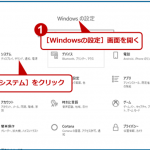Windows 10(ウィンドウズ10)標準のメモ付箋(ふせん)アプリ「Sticky Notes」が便利!!OUTLOOKとの連携も可能です。
パソコンの初期設定の際に忘れずに設定しておきましょう。
Sticky Notesの起動方法
スタートメニューからも探せますが、検索ボックスに「Sticky Notes」と入力したほうが早く呼び出せます。
よく使うと思ったらピン止めしておきましょう。
右側に表示されるメニューからスタートメニューもしくはタスクバーにピン止めするをクリックしてください。

Sticky Notesの基本操作
起動するとデスクトップ上にポストイットのようなものが表示されます

付箋の色を変更するには右上の「・・・」をクリックします。